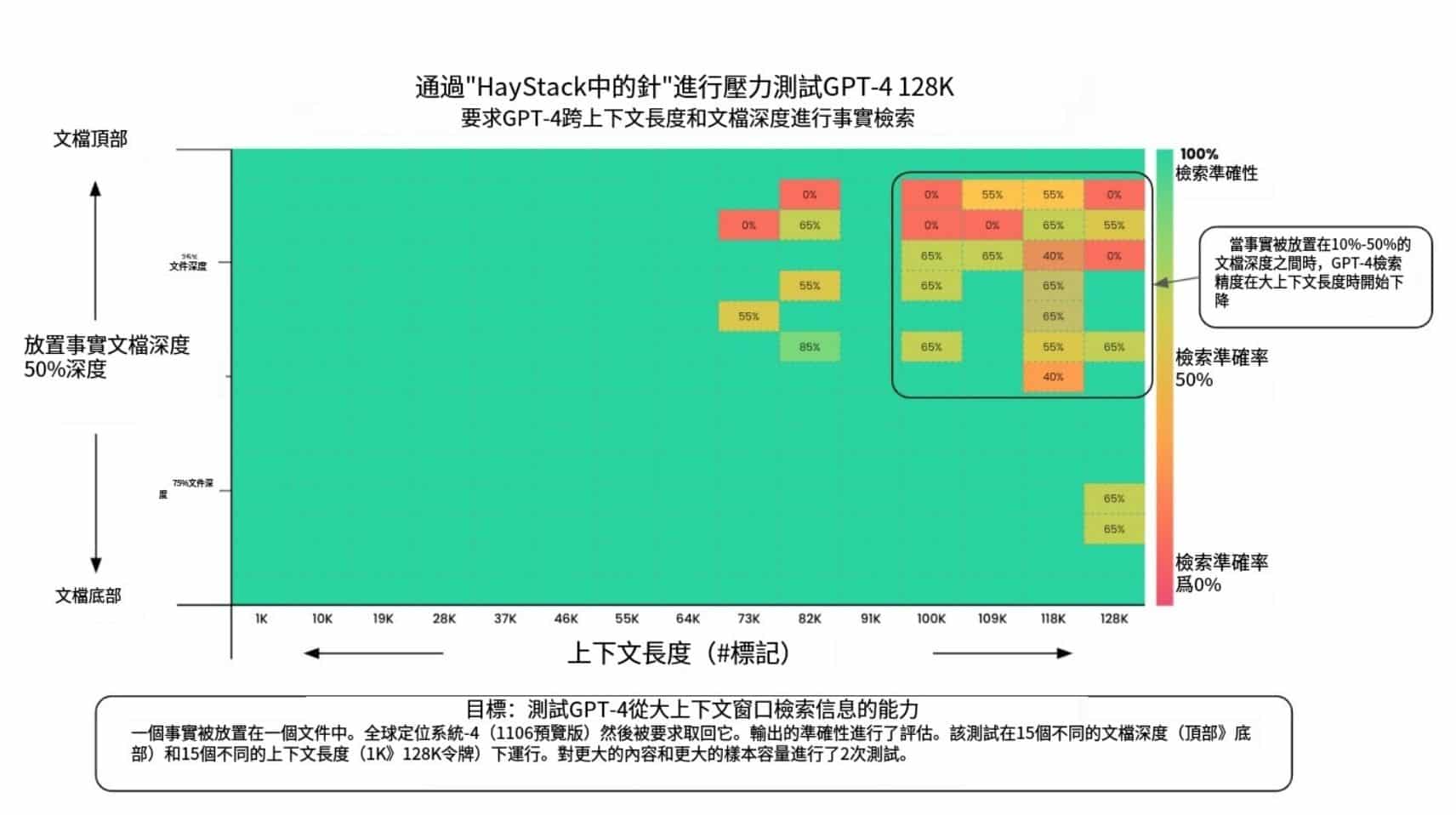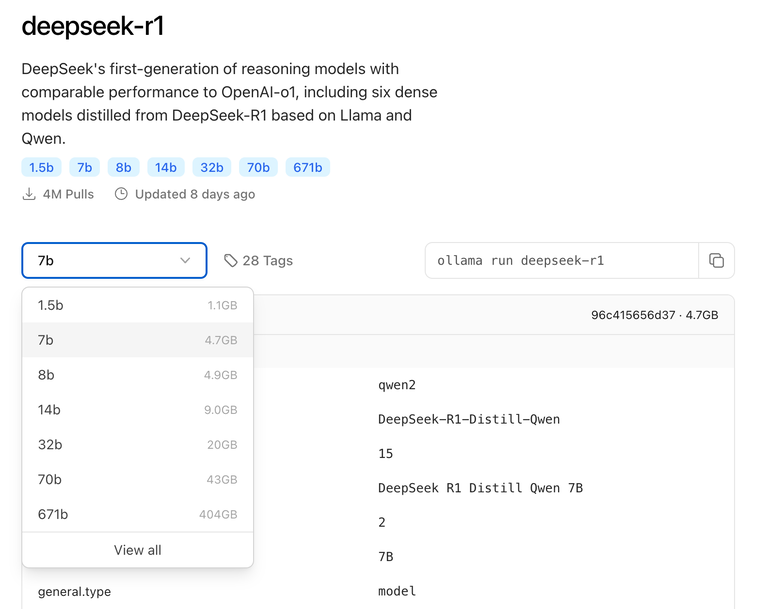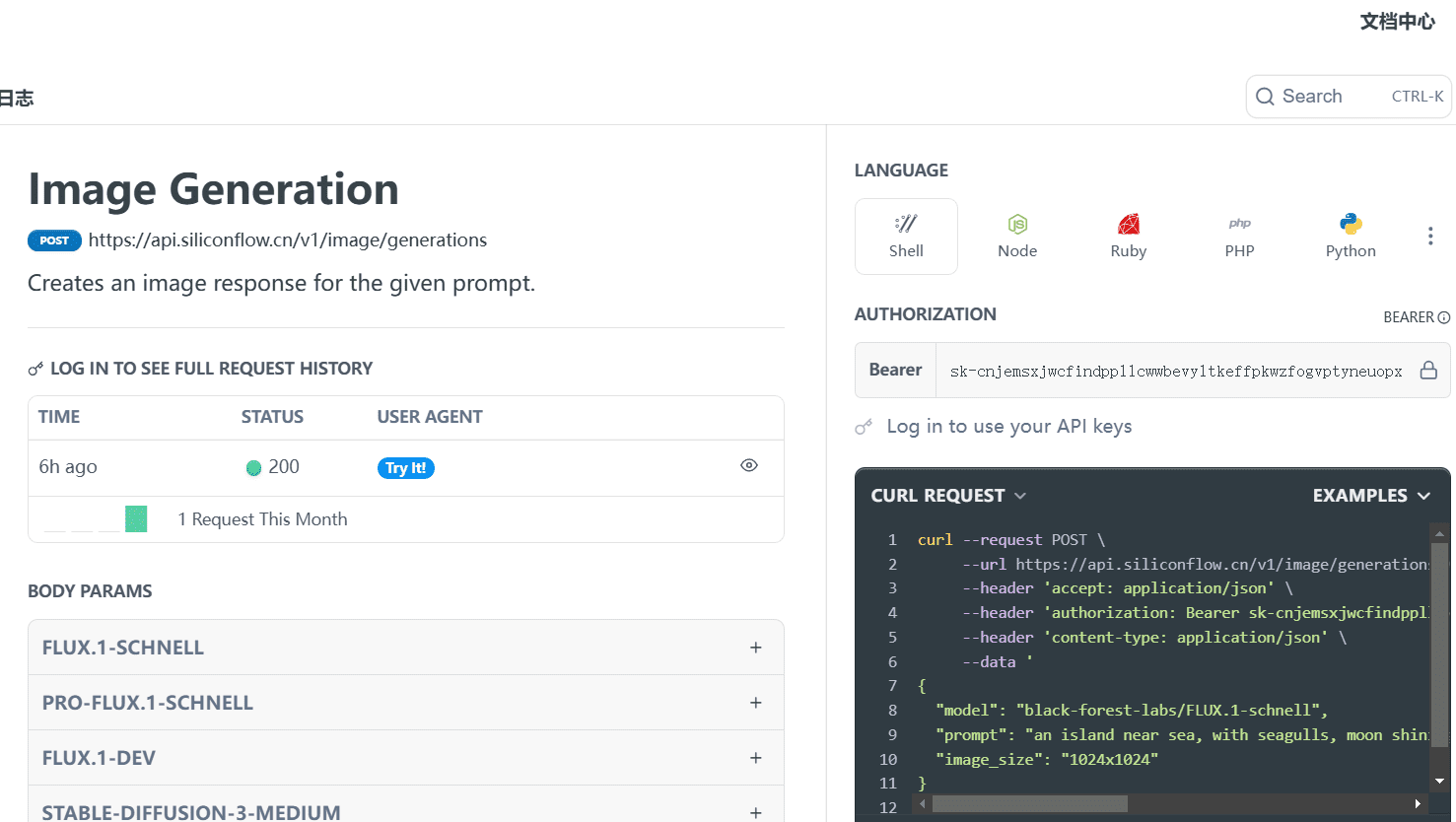Einfaches Erstellen von Artikelgrafiken und chinesischen Postern mit dem Modell Button i.e. Dream 3.0.
Dieser Traum bietet 3,0 Bild Generation Modell Quote ist immer nicht genug, heute gerade Test wird nicht aufgebraucht werden. Und der tägliche Gebrauch von diesem Traum direkt generieren Artikel Abdeckung ist auch ein wenig unbequem.
Die Idee der Verwendung von Schnalle In der Referenz, die Traum 3.0 Bildmodell (Standard-Name ist seedream 3.0, in der Workflow-Name ist "General-Pro"), um eine schnelle Generierung von Postern und Artikel deckt Workflow zu schaffen.
Dieser Arbeitsablauf erzeugt passende Bilder, die sowohl bild- als auch textbasiert sind. Wenn Sie Bilder mit Text als Hauptbestandteil erzeugen möchten, lesen Sie bitte nach:Verwendung von Instant Dream zur Erstellung von textbasierten Artikelgrafiken (Wortmeldung).
Button kostenloses Konto täglich 500 Punkte Guthaben, erzeugen zwanzig oder dreißig Plakate ist genug.
Kommen wir gleich zur Sache: Dies sollte keine komplizierte Operation sein.
Erstellen Sie zunächst eine Intelligenz
PS: der Zweck der ersten Erstellung einer intelligenten Körper ist, um später die Benutzerfreundlichkeit, kann es eine einfache Bedienung der Verwendung des Eingangs, in der Tat, direkt einen Workflow erstellen kann direkt verwendet werden.
Gehen Sie zu: www.coze.cn Nach der Registrierung und dem Einloggen

Nach der Erstellung gehen Sie zum Bearbeitungsbildschirm und fügen zunächst den Workflow hinzu:

Mit der Erstellung von Arbeitsabläufen beginnen
Wählen Sie Workflow erstellen:

Konfigurieren Sie den Startknoten, schreiben Sie Variablennamen und Variablentypen:
Aufforderung (Text)
doc (nicht erforderlich, es sei denn, Sie möchten direkt ein Poster für das hochgeladene DOC-Dokument erstellen)
ppt (nicht erforderlich, es sei denn, Sie möchten direkt ein Poster für die hochgeladene PDF-Datei erstellen)

Fügen Sie einen großen Modellknoten hinzu, um die Verarbeitung eines großen Modells zur Standard-"Eingabe" zu machen.

Große Modellknoten konfigurieren
Ich wollte die Erstellung von Plakaten mit chinesischen Schriftzeichen sicherer machen, also habe ich ein paar einfache Konfigurationen vorgenommen
Wählen Sie DeepSeek-V3, ein Modell, das besser geeignet ist, um über den Bildschirm nachzudenken (die Fähigkeit ist nicht erforderlich und kann für das Parsen des Dokumentinhalts weggelassen werden)

Um Eingaben für den großen Modellknoten zu konfigurieren, werden diese Eingaben vom Startknoten abgeleitet

Um jedes Mal schnell chinesische Poster zu erstellen, ist ein Stichwort vorinstalliert
用户为了生成中文海报提供以下参考内容:
====
{{prompt}}
{{doc}}
{{ppt}}
====
/n
海报最终由img_text(海报图像元素描述)和text(海报中文文字)两部分文字描述组成。
你要根据用户提供的四个等号"===="包围的参考内容精炼或扩展内容后生成一段描述海报图像细节的英文prompt,用于输出到img_text变量;
如果用户提供的参考内容中明确提及需要生成的“文字”,则直接输出到text变量;
如果用户提供的参考内容中没有明确提及需要生成的"文字",则为海报单独编写一段合适的中文文字,输出到text变量。
海报上仅显示一直两行中文文字,文字应该简短,有力量的,适合作为海报标题或文章焦点图展示。

Konfigurieren Sie das Ausgabeformat wie gezeigt

Mit dem Hinzufügen von Bildgenerierungsknoten beginnen

Grundeinstellungen, um Pro zu wählen, um die chinesische Wirkung zu erzeugen ist besser, während nur eine Bildgröße wählen, die für meinen eigenen Artikel Fokus auf die Größe der Karte geeignet ist

Verweisen Sie auf die vom vorherigen Knoten ausgegebenen Parameter und konfigurieren Sie das Prompt-Wort

Verbindung mit dem Endknoten

Der vollständige Arbeitsablauf sieht wie folgt aus:

Ein letzter Probelauf, dann die Veröffentlichung, und Sie sind wieder bei der "intelligenten Körperschnittstelle".

Bearbeitung der Intelligenzen fortsetzen
An diesem Punkt, unsere intelligente Körperbearbeitung Schnittstelle, um eine gute gerade erstellt Workflow hinzufügen, und fügen Sie dann einen einfachen Absatz nach der Abbildung der Aufforderung Worte

将用户输入的文本、文档提交到{jimeng}工作流中,等待工作流返回生成的海报。
1.仅输出生成的图片,展示完整的海报图片。
2.允许用户加入补充的文本后重新执行工作流生成海报图片。
Vorschau-Effekt

Zum Veröffentlichen auswählen
Für die eigene Nutzung ist es nicht erforderlich, eine detaillierte Beschreibung zu verfassen. Auch wenn jemand anderes den freigegebenen Smart Body verwendet, wird Ihr eigener Kredit nicht in Anspruch genommen.

Nach der Veröffentlichung erhalten Sie einen einfach zu verwendenden Link, den Sie für sich selbst verwenden oder für andere freigeben können:
https://www.coze.cn/store/agent/7490229257822863412?bot_id=true
© urheberrechtliche Erklärung
Artikel Copyright AI-Austauschkreis Alle, bitte nicht ohne Erlaubnis vervielfältigen.
Ähnliche Artikel

Keine Kommentare...